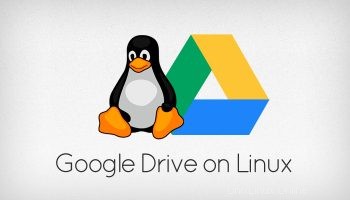
Hemos escrito antes lo fácil que es acceder a Google Drive en Ubuntu (o cualquier Linux equipado con GNOME) gracias a las cuentas en línea de GNOME y Nautilus.
Pero los usuarios avanzados del servicio de almacenamiento en la nube de Google dicen que están menos impresionados con el rendimiento de ese enfoque gvfs (Gnome Virtual File System).
Así que aquí hay una forma alternativa de usar Google Drive en Linux usando google-drive-ocamlfuse.
Este método tiene todos los mismos beneficios del enfoque GOA, pero es (al menos en mis pruebas) más eficaz, lo que significa que la recompensa supera con creces el desembolso inicial de esfuerzo.
Google Drive Ocamlfuse
Google-drive-ocamlfus es un sistema de archivos basado en FUSE con la tecnología de Google Drive. Te permite montar tu Google Drive en Linux para que puedas acceder a tus archivos y carpetas, ya sea a través de la línea de comandos o a través de un administrador de archivos GUI tradicional, como Nautilus, Nemo o Caja.
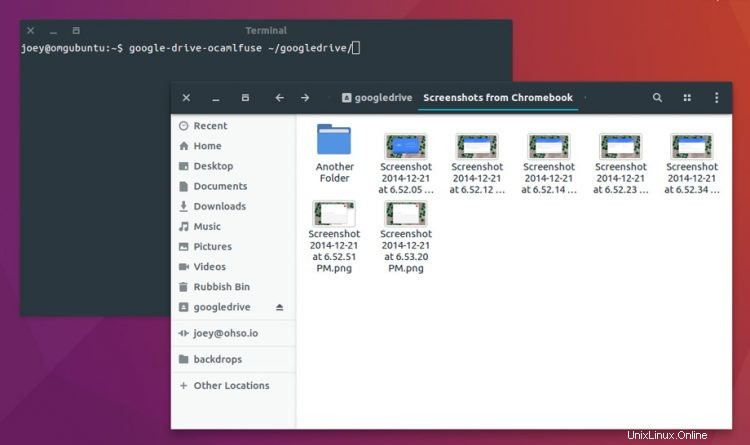
Puede interactuar con estos archivos directamente. Ábrelos. Edítelos. Eliminarlos.
Al hacer doble clic en, por ejemplo, una imagen se abrirá en el visor de imágenes predeterminado:
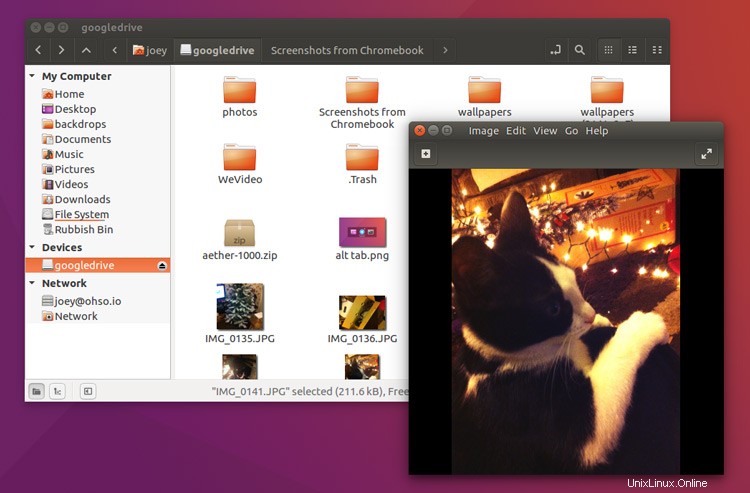
Los archivos de video se pueden transmitir directamente desde Google Drive (no es necesario que los descargue primero); y la mayoría de los demás archivos se abrirán en sus aplicaciones lógicas.
Las características incluyen:
- Acceso completo de lectura/escritura a archivos y carpetas normales
- Acceso de solo lectura a Documentos, Hojas de cálculo y Presentaciones de Google
- Soporte para múltiples cuentas
- Manejo de archivos duplicados
- Acceso a la papelera (directorio .Trash)
- Permisos y propiedad de Unix
- Enlaces simbólicos
- Búferes de lectura anticipada durante la transmisión
Una nota sobre lo que esto no es
Este método no es una alternativa a un cliente de sincronización nativo de Google Drive como InSync o OverGrive, que crea copias locales de sus archivos para acceder sin conexión.
Con el método FUSE, todos sus archivos de Google Drive permanecen remotos. Si se interrumpe su conexión a Internet, también se interrumpe el acceso a los archivos de los que no ha realizado copias locales.
Pero lo que sí le permite abrir la mayoría de los archivos en aplicaciones locales y escribir cambios en el archivo directamente en Google Drive. Piense en esto como una memoria USB remota:puede copiar, editar, escribir y abrir archivos mientras está conectado.
Instalar Google Drive Ocamlfuse
Google Drive Ocamlfuse está disponible para instalarse en Ubuntu 16.04 LTS y versiones posteriores mediante el uso del siguiente PPA dedicado:
sudo add-apt-repository ppa:alessandro-strada/ppa
sudo apt update && sudo apt install google-drive-ocamlfuse
Los usuarios de Arch Linux pueden instalar google-drive-ocamlfuse desde AUR.
Cómo utilizar Google Drive Ocamlfuse
Con la instalación completa, puede continuar y configurar la aplicación para que funcione con su cuenta de Google Drive. Si bien no hay una interfaz gráfica de usuario elegante para configurar las cosas, no se sienta puesto. GDO es súper simple de usar a través de la CLI.
Para comenzar, ejecute la aplicación desde la línea de comandos usando este comando:
google-drive-ocamlfuse
La primera vez que haga esto, la utilidad creará todos los archivos y carpetas de configuración relevantes que necesita para montar su cuenta de Google Drive. También iniciará su navegador web predeterminado para que inicie sesión y autorice el acceso a sus archivos de Google Drive.
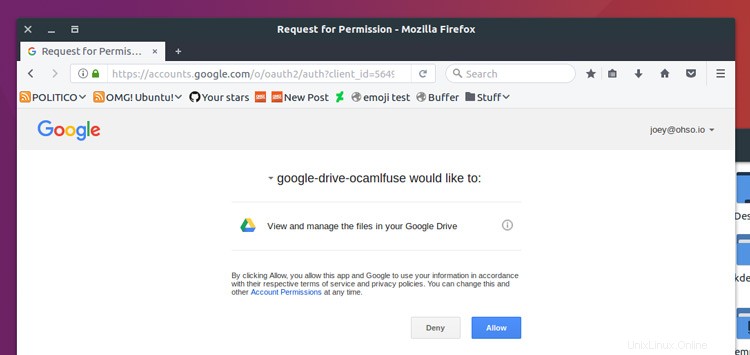
Inicie sesión con su nombre de usuario y contraseña de Google y, cuando aparezca la pantalla anterior, otorgue permiso a la utilidad para acceder a sus archivos y carpetas.
Eso es todo; ¡Estás listo para irte!
Todo lo que queda es crear una carpeta vacía en la que montar Google Drive en su sistema.
mkdir ~/googledrive
Una vez creado, continúe y móntelo allí ejecutando este comando:
google-drive-ocamlfuse ~/googledrive
Abre Nautilus (o cualquier administrador de archivos moderno que uses) y verás tu montaje de Google Drive en la barra lateral como un dispositivo.
Cuando haya terminado de editar, agregar o copiar archivos, puede desmontar el sistema de archivos de fusión con este comando:
fusermount -u ~/google-drive
Puede intentar desmontarlo usando el botón de expulsión que verá en Nautilus, Nemo, etc., pero esto no funcionará; obtendrá un error de permisos.
Más opciones y configuración
Consulte la wiki oficial para obtener más detalles sobre la instalación, la autorización y el uso avanzado. También puede ejecutar google-drive-ocamlfuse --help desde la línea de comando para ver los diversos argumentos y banderas que puede usar.
Gracias Carlos K.